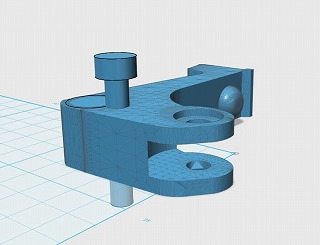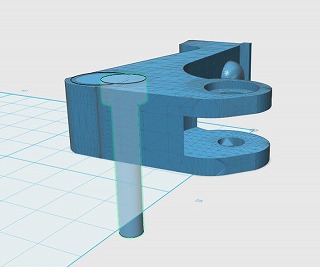ガンプラの手に丁度良い飴ちゃんを作ってみました
※ご注意
ガンダムの世界観を損なう内容ですので
そういったパロディが嫌いな方はブラウザの戻るボタンを
押すことを推奨します
まず3次元データを作ります
渦巻を作って棒を突っ込むだけ
棒にはすっぽ抜け防止に突起をつけました
渦巻部分は試行錯誤しましたが良い練習になりました
渦巻部分は判ってしまえば難しい事は無くて
円を書いて回転プルで180°ソリッド作って、
軸指定を円の直径(多少重ねるなら直径より少し内側)分だけ交互に
指定しなおすのを繰り返してだんだんと広げていくだけです
Gコードに変換してプリントしました
ザク1(サンダーボルト版)に持たせてみました
ちょっと大きかったですが
飴部分を小さくすると棒とのバランスが
さらに悪くなるので妥協点としては悪くないんじゃ
ないでしょうか
他の投稿一覧へ
2016-11-28
2016-11-24
3Dプリンター改造 「ブロアファンカバー」造形物 その4
HICTOPの3Dプリンターですが
ノズルの先端から出たフィラメントをすぐに冷やす用?に
ブロアファンがついていて、カバー兼ダクトで
風向をノズル先端に向けているのですが
こいつがファンの回転体が剥き出しで気に入りません
※ご注意
改造をすることは、
きっとメーカーの保証対象から外れてしまいますし
手を加えるのに抵抗がある人もいると思います。
ここでは私の行った改造を少しばかり紹介していますが
同じ事や似たような事をやる方は
自己責任ということを納得した上で手を加えて下さい
思わぬ不具合が発生したり、加工に失敗しても責任は取れません
同梱ディスクの中のサンプルフォルダに
STL形式で「导风嘴」てファイル名で入っていました
今回はDesignSparkでデータを加工しました
元々のSTLデータのソリッドは拡大縮小は出来る様ですが
穴あけや重なった部分の結合、切り取りは出来ませんでした
井の形で元のソリッドより少し薄目に押し出しして
作ってから強引に位置だけ重ねてから
STL形式でアウトプットしてみました
windousプリインストールの3D Builderで確認してみました
どうやら問題なさそうです
スライサーでGコードに変換してプリントアウト
完成
さっそく交換してみました
ファンとの干渉も無く、ボルト穴の位置もいい感じに
出来ていました
このファンは指で簡単に止まる程度のトルクしかないので
元々そんなに危険では無いですが
心理的に格子が付いている方が安心感があります
以上
元のデータに井型を重ねるだけの簡単な改造の紹介でした
他の投稿一覧へ
2016-11-21
造形物 その3「ミロのヴィーナス」
配布サイトのThingiverseでミロのヴィーナス像のデータを
貰って来てプリントアウトしてみました
(サイトに行ってVenus de Miloで検索すると見つかります)
まず元データだと造形サイズが大きくなってしまうので
123DDESIGNで小さくし、造形サポートの痕が残っても
気になりにくいように仰向けに寝かせました
よくよく考えたらスライサーソフト側でも
似たような作業は出来ますね
(※注意、配布されているデータは細かくてデータサイズが大きいので
PCのスペックによっては開く途中でソフトがフリーズしてしまうかも)
スライサーのラフトを使ってみたかったので
ソリッド自体を少し浮かせて好きな高さ(80mm)に縮小したら
STL形式で保存してスライサーでラフトを有りにして
プリントアウト開始
プリント中の様子
プリント終了
空中の早送りの時の糸引き(ヒゲ)が少し出ています
手で剥がしてみるとラフトだけヒートベッドに残り
本体は簡単に剥がれました
今回で言うとヴィーナスの背中面にサポートの痕が
ポチポチと残っていましたのでリューター(買い物リスト)で
ヒゲと背中を綺麗に削って完成です
ダウンロードして来ただけで有名な彫刻のミニチュアが
手に入ったのは少し感動しました
他の投稿一覧へ
貰って来てプリントアウトしてみました
(サイトに行ってVenus de Miloで検索すると見つかります)
まず元データだと造形サイズが大きくなってしまうので
123DDESIGNで小さくし、造形サポートの痕が残っても
気になりにくいように仰向けに寝かせました
よくよく考えたらスライサーソフト側でも
似たような作業は出来ますね
(※注意、配布されているデータは細かくてデータサイズが大きいので
PCのスペックによっては開く途中でソフトがフリーズしてしまうかも)
スライサーのラフトを使ってみたかったので
ソリッド自体を少し浮かせて好きな高さ(80mm)に縮小したら
STL形式で保存してスライサーでラフトを有りにして
プリントアウト開始
プリント中の様子
プリント終了
空中の早送りの時の糸引き(ヒゲ)が少し出ています
手で剥がしてみるとラフトだけヒートベッドに残り
本体は簡単に剥がれました
今回で言うとヴィーナスの背中面にサポートの痕が
ポチポチと残っていましたのでリューター(買い物リスト)で
ヒゲと背中を綺麗に削って完成です
ダウンロードして来ただけで有名な彫刻のミニチュアが
手に入ったのは少し感動しました
他の投稿一覧へ
2016-11-20
「3Dデータ 配布サイト」
今回は3Dプリント用の3次元データを配布、共有している
おすすめのホームページを紹介してみようと思います
3Dプリンターをいじり始めのうちは出来合いのデータでも
何かデータ上の物が現物として造形出来るのは楽しいものです
STL形式のデータでダウンロードしてきて
そのままプリントするも良し
好みのサイズに変更や何か付け足しても良し
販売や再配布、公開などしないで個人利用目的ならば好きなように
いじって楽しむのも良しです
自身が利用した海外のサイトなども紹介していますが
ダウンロードなどはくれぐれも自己責任でお願いしますね
それでは紹介していきます
(外部サイトにリンクさせています)
○モデラボ
日本のサイトです
定期的にコンテストなども開催しているようです
○Thingiverse
ミロのヴィーナス(Venus de milo)の
高精度立体スキャンデータなどが手に入ります
他にも様々なデータを色んな人が公開している海外のサイトです
○Sketchfab
3Dプリント用からCG用までいろんなデータが公開されています
Sketchfab内の大英博物館(The British Museum)のページから
モアイ像のデータなんかをもらいました
○建築継手
(個人的に興味はあるけど
腕と知識が無いので参考にさせてもらいました。
日本人なら建築継手の一つも嗜まないとね)
飛騨の森でクマは踊る さん
データ自体は上で紹介したThingiverseで公開していらっしゃいます
TAKUYA Horikawa さん
サイト内でデータ公開していらっしゃいます
シンプルで綺麗なホームページです
今回紹介するのは以上ですが、他にもメーカー系やモデリングソフト系等々
ネット上には「3Dデータ 無料」「3Dデータ フリー」で検索すると
大量に無料公開サイトやリンク集サイトがヒットします
3Dプリントすると時間がかかるので、データだけダウンロードして
パソコン上でグリグリ回しながら眺めるだけでも楽しめます
この記事が
3Dプリンターが楽しめるようになる一助となれば幸いです
他の投稿一覧へ
※ここからは完全な余談です
出来合いのデータを拾ってきて3Dプリントするのも楽しいですし
世界中の人達のアイデアに刺激を受けたり出来ますが
やはり3Dプリンターの醍醐味は商業ベースに乗らないような
需要は少ないけど個人的に楽しめたり、便利だったりの
専用の一品を好きな形、大きさで作ることにあると思います
遊び方は人それぞれですが
私は気軽に作って、失敗して捨てる、ちょっとデータを修正して
また作ってみるを繰り返して楽しんでます
3Dプリンターのおかげで産み出す側の人になれるハードルは
随分下がったと思います
個人利用なら特許も関係ありません
四角いソリッドに丸い穴を空けただけのデータでも
プリントするだけでペン立てになります
自分で考えて何か作るのは楽しいですよ
おすすめのホームページを紹介してみようと思います
3Dプリンターをいじり始めのうちは出来合いのデータでも
何かデータ上の物が現物として造形出来るのは楽しいものです
STL形式のデータでダウンロードしてきて
そのままプリントするも良し
好みのサイズに変更や何か付け足しても良し
販売や再配布、公開などしないで個人利用目的ならば好きなように
いじって楽しむのも良しです
自身が利用した海外のサイトなども紹介していますが
ダウンロードなどはくれぐれも自己責任でお願いしますね
それでは紹介していきます
(外部サイトにリンクさせています)
○モデラボ
日本のサイトです
定期的にコンテストなども開催しているようです
○Thingiverse
ミロのヴィーナス(Venus de milo)の
高精度立体スキャンデータなどが手に入ります
他にも様々なデータを色んな人が公開している海外のサイトです
○Sketchfab
3Dプリント用からCG用までいろんなデータが公開されています
Sketchfab内の大英博物館(The British Museum)のページから
モアイ像のデータなんかをもらいました
○建築継手
(個人的に興味はあるけど
腕と知識が無いので参考にさせてもらいました。
日本人なら建築継手の一つも嗜まないとね)
飛騨の森でクマは踊る さん
データ自体は上で紹介したThingiverseで公開していらっしゃいます
TAKUYA Horikawa さん
サイト内でデータ公開していらっしゃいます
シンプルで綺麗なホームページです
今回紹介するのは以上ですが、他にもメーカー系やモデリングソフト系等々
ネット上には「3Dデータ 無料」「3Dデータ フリー」で検索すると
大量に無料公開サイトやリンク集サイトがヒットします
3Dプリントすると時間がかかるので、データだけダウンロードして
パソコン上でグリグリ回しながら眺めるだけでも楽しめます
この記事が
3Dプリンターが楽しめるようになる一助となれば幸いです
他の投稿一覧へ
※ここからは完全な余談です
出来合いのデータを拾ってきて3Dプリントするのも楽しいですし
世界中の人達のアイデアに刺激を受けたり出来ますが
やはり3Dプリンターの醍醐味は商業ベースに乗らないような
需要は少ないけど個人的に楽しめたり、便利だったりの
専用の一品を好きな形、大きさで作ることにあると思います
遊び方は人それぞれですが
私は気軽に作って、失敗して捨てる、ちょっとデータを修正して
また作ってみるを繰り返して楽しんでます
3Dプリンターのおかげで産み出す側の人になれるハードルは
随分下がったと思います
個人利用なら特許も関係ありません
四角いソリッドに丸い穴を空けただけのデータでも
プリントするだけでペン立てになります
自分で考えて何か作るのは楽しいですよ
2016-11-19
3Dパソコンソフト関連 「スライサー」
今回はPCアプリケーションソフトについて書いていきます
3次元データの配布共有サイトからダウンロードや
モデリングソフトで用意したSTL形式のデータを3Dプリンター用の
Gコードデータ(.gcode)形式に変換するのが「スライサー」です
3Dプリンターの射出積層式に合うように1段ごとの形に
輪切り(スライス)していくのでスライサーと呼ぶんだそうです
無料で手に入る3Dプリンター用のスライサーを紹介しますが、
3Dプリンターの機種によっては専用のスライサーソフトからじゃないと
造形出来ない機種もあるようです
(フィラメントまで専用で個別コードを認証させる仕様を見かけた時は
商魂たくましいなと感心しましたが、私なら絶対に
そんな機種は選択肢に入りませんね・・・・)
紹介するのは無料ソフトですが、それぞれの利用許諾を
よく読んでライセンスの範囲内で楽しんでくださいね
では紹介していきます
(以下リンクは配布元企業のサイトにリンクさせています)
○Repetier-Host
使い方を解説したサイトも沢山見かけます
私はこれとCuraを使っています
生成したGコードを読み込んでラフトやサポートの
出来具合の確認出来るので他のスライサーが
メインの人も入れておくと便利ですよ
○Cura
購入したHICTOP社の3DP-16の同梱ディスクにも入っていた
ソフトです
○Cura _NIPPOver
ニッポー株式会社さんが製品購入、又は検討している人向けに
Curaの日本語版を配布しています
検討してみたら良さそうな機種でしたが予算オーバーで断念しました
○slic3r
入れてはみたものの他で慣れてしまったので
ほとんど起動していません
他にもまだあるみたいですが
私は「cura」と「Repetier-Host」で十分でした
色々なスライサーを使うのも良いですが
少し使った感覚とサポートの付き方の好みなどで
これと決めたら、自分の持っている3Dプリンターに最適な
スライサーの設定(速度、温度などの調整)に
時間を割いた方が良い物が出来ます
この記事が
自分のお気に入りのスライサーに出会える一助になれば幸いです
他の投稿一覧へ
3次元データの配布共有サイトからダウンロードや
モデリングソフトで用意したSTL形式のデータを3Dプリンター用の
Gコードデータ(.gcode)形式に変換するのが「スライサー」です
3Dプリンターの射出積層式に合うように1段ごとの形に
輪切り(スライス)していくのでスライサーと呼ぶんだそうです
無料で手に入る3Dプリンター用のスライサーを紹介しますが、
3Dプリンターの機種によっては専用のスライサーソフトからじゃないと
造形出来ない機種もあるようです
(フィラメントまで専用で個別コードを認証させる仕様を見かけた時は
商魂たくましいなと感心しましたが、私なら絶対に
そんな機種は選択肢に入りませんね・・・・)
紹介するのは無料ソフトですが、それぞれの利用許諾を
よく読んでライセンスの範囲内で楽しんでくださいね
では紹介していきます
(以下リンクは配布元企業のサイトにリンクさせています)
○Repetier-Host
使い方を解説したサイトも沢山見かけます
私はこれとCuraを使っています
生成したGコードを読み込んでラフトやサポートの
出来具合の確認出来るので他のスライサーが
メインの人も入れておくと便利ですよ
○Cura
購入したHICTOP社の3DP-16の同梱ディスクにも入っていた
ソフトです
○Cura _NIPPOver
ニッポー株式会社さんが製品購入、又は検討している人向けに
Curaの日本語版を配布しています
検討してみたら良さそうな機種でしたが予算オーバーで断念しました
○slic3r
入れてはみたものの他で慣れてしまったので
ほとんど起動していません
他にもまだあるみたいですが
私は「cura」と「Repetier-Host」で十分でした
色々なスライサーを使うのも良いですが
少し使った感覚とサポートの付き方の好みなどで
これと決めたら、自分の持っている3Dプリンターに最適な
スライサーの設定(速度、温度などの調整)に
時間を割いた方が良い物が出来ます
この記事が
自分のお気に入りのスライサーに出会える一助になれば幸いです
他の投稿一覧へ
2016-11-18
3Dパソコンソフト関連 「モデリングソフト」
今回はPCアプリケーションについて書いていこうと思います
モデルデータ配信、共有サイトでSTL形式を拾ってきて
スライサーに入てGコードにすれば造形は出来ますが
どうせなら自分で好きな造形物を作りたいですよね
まず3Dモデリングソフトから紹介
本格的なものになると、この手のソフトはかなり高価です
無料ソフトもいくつかあって、私はなんとかそれで賄えています
それぞれ使い込めば慣れるかもしれませんが
ここでは初心者がちょっと触った感想を書かしてもらいます
紹介するのは無料ソフトですが、それぞれの利用許諾を
よく読んでライセンス範囲内で楽しんで下さいね
(以下は配布元企業のサイトにリンクさせています)
○123DDESIGN
シンプルなインターフェイスで使いやすいのですが
逆にシンプルすぎてやりたいことの方法を調べるのに
少し時間がかかる印象でしょうか
インターネット上に情報は沢山あります
STL形式のデータを修正したい時に使っています
異形押し出し(ロフト)の部分を作るのに使っています
○DesignSpark Mechanical
寸法指定で図形を書いたり作図平面の変更が
判りやすかったので、比較的すぐに使えるようになりました
ちょっとした部品を作るのに便利だと思います
現在メインで使っているのはこれです
○PTC Creo Elements Direct Modeling Express
インターフェイスは上のDesignSparkに似ています
他で慣れてしまったので、まだじっくりと触っていません
○SketchUp
シンプルなインターフェイスで直観的に使い始められますが
123DDESIGNと同様にちょっとこんな形作りたいって時に
躓いてからはほとんど触っていません
○blender
3DCGアニメーション系のソフトです
まだ少し触っただけですが、図面に起こしにくい
動物のような物をモデリングするのに向いているらしいです
習得に根気がいりそうなので
曲面的な物が作りたくなった時にでも
じっくり触ってみようと思います
私のパソコンにインストールされているのは、これだけですが
世の中にはまだ色々な、無料や安価な3Dモデリングソフトはありますし
上記の説明は、初心者がごく短時間触っただけの感想です
こういった類のソフトは文房具と同じように、ただの道具であって
これが正解ってのはありません
自分の使い心地の良いソフトを選んで
作る物によって使い分けると良いと思います
この記事が
自分に合ったソフトに出会える一助になれば幸いです
他の投稿一覧へ
モデルデータ配信、共有サイトでSTL形式を拾ってきて
スライサーに入てGコードにすれば造形は出来ますが
どうせなら自分で好きな造形物を作りたいですよね
まず3Dモデリングソフトから紹介
本格的なものになると、この手のソフトはかなり高価です
無料ソフトもいくつかあって、私はなんとかそれで賄えています
それぞれ使い込めば慣れるかもしれませんが
ここでは初心者がちょっと触った感想を書かしてもらいます
紹介するのは無料ソフトですが、それぞれの利用許諾を
よく読んでライセンス範囲内で楽しんで下さいね
(以下は配布元企業のサイトにリンクさせています)
○123DDESIGN
シンプルなインターフェイスで使いやすいのですが
逆にシンプルすぎてやりたいことの方法を調べるのに
少し時間がかかる印象でしょうか
インターネット上に情報は沢山あります
STL形式のデータを修正したい時に使っています
異形押し出し(ロフト)の部分を作るのに使っています
○DesignSpark Mechanical
寸法指定で図形を書いたり作図平面の変更が
判りやすかったので、比較的すぐに使えるようになりました
ちょっとした部品を作るのに便利だと思います
現在メインで使っているのはこれです
○PTC Creo Elements Direct Modeling Express
インターフェイスは上のDesignSparkに似ています
他で慣れてしまったので、まだじっくりと触っていません
○SketchUp
シンプルなインターフェイスで直観的に使い始められますが
123DDESIGNと同様にちょっとこんな形作りたいって時に
躓いてからはほとんど触っていません
○blender
3DCGアニメーション系のソフトです
まだ少し触っただけですが、図面に起こしにくい
動物のような物をモデリングするのに向いているらしいです
習得に根気がいりそうなので
曲面的な物が作りたくなった時にでも
じっくり触ってみようと思います
私のパソコンにインストールされているのは、これだけですが
世の中にはまだ色々な、無料や安価な3Dモデリングソフトはありますし
上記の説明は、初心者がごく短時間触っただけの感想です
こういった類のソフトは文房具と同じように、ただの道具であって
これが正解ってのはありません
自分の使い心地の良いソフトを選んで
作る物によって使い分けると良いと思います
この記事が
自分に合ったソフトに出会える一助になれば幸いです
他の投稿一覧へ
2016-11-13
3Dプリンター改造 「フィラメント押さえ・改」 造形物 その2
3Dプリンター 3DP-16ですが
組み立ての過程で穴あけ加工した
フィラメント押さえ
部品をよく見ると射出積層で作ってあります
パーツの3Dデータが
3DP-16の同梱ディスクの中のサンプルフォルダに
STL形式で「パーツ2」が入っていました
今度はデータ上で既存の穴を塞いで、良い位置に穴を空けて
造形したいと思います
※ご注意
改造をすることは、
きっとメーカーの保証対象から外れてしまいますし
手を加えるのに抵抗がある人もいると思います。
ここでは私の行った改造を少しばかり紹介していますが
同じ事や似たような事をやる方は
自己責任ということを納得した上で手を加えて下さい
思わぬ不具合が発生したり、加工に失敗しても責任は取れません
データをいじるのに使うソフトは
AUTODESK社の123DDESIGNです
まずサンプルの「パーツ2」を開いてみます
今回の目的パーツそのままの見た目ですね
寸法を測るのが面倒なので見た目の感覚で
データを加工していきます
まず円柱を書いてで既存の穴と重なるように配置
横から見て塞ぐ用円柱の高さを揃えておきます
ここで一旦 .123dx形式で保存してから
新規作成で他のデータを作ります
穴に入るキャップボルトより一回り大きい偽物を作ります
キャップボルト用の貫通穴の規格表みたいなものも
ありますが、今回は実物をノギス(買い物リスト)で
実測して細い方を+0.6mm、太い方を+1mmで作りました
長さは貫通してしまうので適当です
ソリッドをマージして一体化しておきます
こちらも.123dx形式で判りやすい名前で保存しておきます
パーツのデータの方を再び開いてインポートで
キャップボルトの一回り大きい偽物を配置
上から見て穴を空けたい場所まで移動した後に
横から見てキャップボルトの頭の部分が隠れるような
段差の位置まで移動させます
パーツと穴を塞ぐ用の円柱をマージします
パーツデータは元々STL形式なので
小さい三角ポリゴンの集合体のようです
マージするとメッシュブーリアンの警告という
注意喚起がポップアップしますが OK で先に進みます
PCのスペックによっては処理に時間がかかる場合があります
(私が作った時は面をキッチリ合わせていると
エラーで上手くマージ出来なかったので、0.1mm飛び出させて
マージしました)
次に
パーツとキャップボルトの偽物を切除で穴を空けます
ターゲットをパーツ、ソースを偽ボルトの順で選んでエンター
念のため .123dx形式で保存しておきます
(後で直したい時が出てきた時に便利なので
一定作業が進んだらコピーを保存でバージョンナンバーを
つけて別ファイルにしておいた方が便利です)
3Dでエクスポートで STL形式で書きだします(ファインがオススメ)
スライサー(Curaを使いました)でGコードに変換して
SDHCカード(買い物リスト)に保存して
3Dプリンターで造形します
初期のフィラメント押さえと並べてみました
キャップボルトと通してみました
ほんの少し頭が飛び出てしまいました
データ作りの時に、偽ボルトを移動させる際
段差の部分をもう少し沈ませてから
切除した方が良かったですね
さっそくX軸上に載っている押し出し機に取り付けてみました
プーリーローラーとモータのギザギザの当り方も良好でした
以上、フィラメント押さえ改の紹介でした
他の投稿一覧へ
組み立ての過程で穴あけ加工した
フィラメント押さえ
部品をよく見ると射出積層で作ってあります
パーツの3Dデータが
3DP-16の同梱ディスクの中のサンプルフォルダに
STL形式で「パーツ2」が入っていました
今度はデータ上で既存の穴を塞いで、良い位置に穴を空けて
造形したいと思います
※ご注意
改造をすることは、
きっとメーカーの保証対象から外れてしまいますし
手を加えるのに抵抗がある人もいると思います。
ここでは私の行った改造を少しばかり紹介していますが
同じ事や似たような事をやる方は
自己責任ということを納得した上で手を加えて下さい
思わぬ不具合が発生したり、加工に失敗しても責任は取れません
データをいじるのに使うソフトは
AUTODESK社の123DDESIGNです
まずサンプルの「パーツ2」を開いてみます
今回の目的パーツそのままの見た目ですね
寸法を測るのが面倒なので見た目の感覚で
データを加工していきます
まず円柱を書いてで既存の穴と重なるように配置
横から見て塞ぐ用円柱の高さを揃えておきます
ここで一旦 .123dx形式で保存してから
新規作成で他のデータを作ります
穴に入るキャップボルトより一回り大きい偽物を作ります
キャップボルト用の貫通穴の規格表みたいなものも
ありますが、今回は実物をノギス(買い物リスト)で
実測して細い方を+0.6mm、太い方を+1mmで作りました
長さは貫通してしまうので適当です
ソリッドをマージして一体化しておきます
こちらも.123dx形式で判りやすい名前で保存しておきます
パーツのデータの方を再び開いてインポートで
キャップボルトの一回り大きい偽物を配置
上から見て穴を空けたい場所まで移動した後に
横から見てキャップボルトの頭の部分が隠れるような
段差の位置まで移動させます
パーツと穴を塞ぐ用の円柱をマージします
パーツデータは元々STL形式なので
小さい三角ポリゴンの集合体のようです
マージするとメッシュブーリアンの警告という
注意喚起がポップアップしますが OK で先に進みます
PCのスペックによっては処理に時間がかかる場合があります
(私が作った時は面をキッチリ合わせていると
エラーで上手くマージ出来なかったので、0.1mm飛び出させて
マージしました)
次に
パーツとキャップボルトの偽物を切除で穴を空けます
ターゲットをパーツ、ソースを偽ボルトの順で選んでエンター
念のため .123dx形式で保存しておきます
(後で直したい時が出てきた時に便利なので
一定作業が進んだらコピーを保存でバージョンナンバーを
つけて別ファイルにしておいた方が便利です)
3Dでエクスポートで STL形式で書きだします(ファインがオススメ)
スライサー(Curaを使いました)でGコードに変換して
SDHCカード(買い物リスト)に保存して
3Dプリンターで造形します
初期のフィラメント押さえと並べてみました
キャップボルトと通してみました
ほんの少し頭が飛び出てしまいました
データ作りの時に、偽ボルトを移動させる際
段差の部分をもう少し沈ませてから
切除した方が良かったですね
さっそくX軸上に載っている押し出し機に取り付けてみました
プーリーローラーとモータのギザギザの当り方も良好でした
以上、フィラメント押さえ改の紹介でした
他の投稿一覧へ
2016-11-08
造形物 その1「クリーパー」
3Dプリンターで
記念すべき造形プリントは
マインクラフト(Minecraft)に出てくる匠こと
クリーパー(Creeper)さんを作成しました
サンプルで入っていたGコードデータでも良いですが
それではつまらないので3Dプリンター組み立ての息抜きに
合間でデータを作成して用意していました
3DCADやモデリングソフトは触った事が無かったので
ネットで無料ソフトを探してみて
取敢えず今回3Dデータを作成してみたソフトは
AUTODESK社の 123DDESIGN を使いました
日本語バージョンもありましたしシンプルで直観的な操作感でした
(3D無料ソフトもいくつか試したので後日にまとめてみたいと思います)
四角を横姿になるように、いくつか平面で書いて組み合わせ
同じ高さになるように立体化
描画平面を顔になる面に切り替えて顔の形をお絵かき
顔にめり込む方向に立体化
重なった部分を切除して完成です
123DDESIGN形式(.123dx)で保存しておいて
続けてスライサー用に3DでエクスポートでSTL形式(.stl)を
選択しstlファイルを書き出します
スライサー(stlファイルからGコードファイルを生成するソフト)は
同梱のディスクのCuraをインストールして使用しました
(スライサーも後日まとめを書こうと思っています)
組立てキットについてきた、テスト用フィラメントをセットして
生成されたGコードファイル(.gcode)データをSDHCカードに放り込んで
いよいよ3Dプリントスタートです
ベッドとノズルの温め、原点復帰が完了したらベッド上にノズルが移動して
お絵かきを始めました
寝かせた状態でデータを作って、そのままスライサーにかけたので
そのままの寝た状態でプリントされています
一通りお絵かきすると、Z軸が少しだけ上昇して同じ位置をなぞって
段々と高く積みあがっていきます
顔の部分を書く時は少し違う軌道で何層か動いて、
結果として顔が出来上がっていました
プリント終了
ヒートベッドから剥がす時に、同梱のマスキングテープっぽい
チぱ自然グルー制(テープ芯の内側にそう書いてありました)テープが
造形物と一緒に剥がれてきました
造形物側に着いたテープはしばらく水でふやかして
爪でカリカリしたら綺麗に取れました
なかなか上手に出来たと思います
13年前ぐらいに金属加工場に少しだけ務めていた時、
その会社は円柱形のいわゆる軸物を図面見ながら
Gコード座標指定の手打ちで作るやり方だったので
3次元データから立体物用のGコードを生成出来る話は
聞いていましたが実際に目の当たりにすると
少し感動しました
この積層方式は、バリバリ削るダイナミック感は全く無いものの
ツールチェンジや干渉でぶつける心配が少ない分
見てて安心感がありますね
少しずつ積みあがって出来上がっていくのも新鮮です
以上、記念すべき3Dプリンター造形物第1号「クリーパー」君でした
他の投稿一覧へ
記念すべき造形プリントは
マインクラフト(Minecraft)に出てくる匠こと
クリーパー(Creeper)さんを作成しました
サンプルで入っていたGコードデータでも良いですが
それではつまらないので3Dプリンター組み立ての息抜きに
合間でデータを作成して用意していました
3DCADやモデリングソフトは触った事が無かったので
ネットで無料ソフトを探してみて
取敢えず今回3Dデータを作成してみたソフトは
AUTODESK社の 123DDESIGN を使いました
日本語バージョンもありましたしシンプルで直観的な操作感でした
(3D無料ソフトもいくつか試したので後日にまとめてみたいと思います)
四角を横姿になるように、いくつか平面で書いて組み合わせ
同じ高さになるように立体化
描画平面を顔になる面に切り替えて顔の形をお絵かき
顔にめり込む方向に立体化
重なった部分を切除して完成です
123DDESIGN形式(.123dx)で保存しておいて
続けてスライサー用に3DでエクスポートでSTL形式(.stl)を
選択しstlファイルを書き出します
スライサー(stlファイルからGコードファイルを生成するソフト)は
同梱のディスクのCuraをインストールして使用しました
(スライサーも後日まとめを書こうと思っています)
組立てキットについてきた、テスト用フィラメントをセットして
生成されたGコードファイル(.gcode)データをSDHCカードに放り込んで
いよいよ3Dプリントスタートです
ベッドとノズルの温め、原点復帰が完了したらベッド上にノズルが移動して
お絵かきを始めました
寝かせた状態でデータを作って、そのままスライサーにかけたので
そのままの寝た状態でプリントされています
一通りお絵かきすると、Z軸が少しだけ上昇して同じ位置をなぞって
段々と高く積みあがっていきます
顔の部分を書く時は少し違う軌道で何層か動いて、
結果として顔が出来上がっていました
プリント終了
ヒートベッドから剥がす時に、同梱のマスキングテープっぽい
チぱ自然グルー制(テープ芯の内側にそう書いてありました)テープが
造形物と一緒に剥がれてきました
造形物側に着いたテープはしばらく水でふやかして
爪でカリカリしたら綺麗に取れました
なかなか上手に出来たと思います
13年前ぐらいに金属加工場に少しだけ務めていた時、
その会社は円柱形のいわゆる軸物を図面見ながら
Gコード座標指定の手打ちで作るやり方だったので
3次元データから立体物用のGコードを生成出来る話は
聞いていましたが実際に目の当たりにすると
少し感動しました
この積層方式は、バリバリ削るダイナミック感は全く無いものの
ツールチェンジや干渉でぶつける心配が少ない分
見てて安心感がありますね
少しずつ積みあがって出来上がっていくのも新鮮です
以上、記念すべき3Dプリンター造形物第1号「クリーパー」君でした
他の投稿一覧へ
2016-11-06
SDカードの規格
組立て完了した HICTOP社の3Dプリンター 3DP-16 ですが
いざSDカードにGコードデータを入れて挿し込んでみましたが
認識しないトラブルに見舞われました
最初に使用したのは、かなり昔にデジカメで使用していた
16MBのSDカードをフォーマットした物でした
Gコードのデータボリュームから考えると16MBで十分なのですが
挿し込んだ時は状態表示画面の最下段には Card inserted となるのですが
いざプリントするためにメインメニュー画面に入ると
No SD card となっていて先の階層に進んでも中身が見れません
SDカードと言っても厳密には現時点では保存容量で3種類の仕様と
サイズで3種類の規格があるようです
※※※※※※※※※※※※※※※※※※※
・保存容量の規格
SD---2GB以下
SDHC--4GB~32GB
SDXC--64GB以上
・サイズの規格
SD--「大」(横24mm×縦32mm)
miniSD--「中」(横20mm×縦21.5mm)
microSD--「小」(横11mm×縦15mm)
後は通信速度でCLASS別けされています
※※※※※※※※※※※※※※※※※※※
この3DプリンターのSD挿し込みスロットはSDカードのサイズです
しかしサイズはアダプターさえあれば変換出来ますので問題にはなりません
保存容量の規格についてメーカーに問合せしたところ
「SDとSDHCはお使い頂けます」との事
いやいや16MBのSDカード認識してないんですが・・・・と思いつつ
SDHCを買って試してみました
(買い物リスト)
SDHCだと認識してくれました
中身もちゃんと見れます
3Dプリンタ本体のファームウェアバージョンを更新すれば
SDカードでも認識するかもしれませんでしたが
SDHCカードも随分と安く手に入る時代になったので
手持ちに無いなら買ってしまった方が早いです
SDXCについてはメーカーの回答に対応として記載が無かったのと
Gコードで64GBも使うデータは今の所考えられないので試していません
余談ですが
私はジョグダイヤルで選ぶのが煩わしいので
プリント予定のGコードを3つぐらいまでしか入れたことが無いです
保存容量はいつも余りまくりです
基本パソコン側でデータを保存管理していて、
使う時だけSDカードに移してプリントしています
それと、日本語は文字化けしてしまいますので
SDカードには半角英数で保存した方が判りやすいです
以上、対応SDカードについてでした
他の投稿一覧へ
いざSDカードにGコードデータを入れて挿し込んでみましたが
認識しないトラブルに見舞われました
最初に使用したのは、かなり昔にデジカメで使用していた
16MBのSDカードをフォーマットした物でした
Gコードのデータボリュームから考えると16MBで十分なのですが
挿し込んだ時は状態表示画面の最下段には Card inserted となるのですが
いざプリントするためにメインメニュー画面に入ると
No SD card となっていて先の階層に進んでも中身が見れません
SDカードと言っても厳密には現時点では保存容量で3種類の仕様と
サイズで3種類の規格があるようです
※※※※※※※※※※※※※※※※※※※
・保存容量の規格
SD---2GB以下
SDHC--4GB~32GB
SDXC--64GB以上
・サイズの規格
SD--「大」(横24mm×縦32mm)
miniSD--「中」(横20mm×縦21.5mm)
microSD--「小」(横11mm×縦15mm)
後は通信速度でCLASS別けされています
※※※※※※※※※※※※※※※※※※※
この3DプリンターのSD挿し込みスロットはSDカードのサイズです
しかしサイズはアダプターさえあれば変換出来ますので問題にはなりません
保存容量の規格についてメーカーに問合せしたところ
「SDとSDHCはお使い頂けます」との事
いやいや16MBのSDカード認識してないんですが・・・・と思いつつ
SDHCを買って試してみました
(買い物リスト)
SDHCだと認識してくれました
中身もちゃんと見れます
3Dプリンタ本体のファームウェアバージョンを更新すれば
SDカードでも認識するかもしれませんでしたが
SDHCカードも随分と安く手に入る時代になったので
手持ちに無いなら買ってしまった方が早いです
SDXCについてはメーカーの回答に対応として記載が無かったのと
Gコードで64GBも使うデータは今の所考えられないので試していません
余談ですが
私はジョグダイヤルで選ぶのが煩わしいので
プリント予定のGコードを3つぐらいまでしか入れたことが無いです
保存容量はいつも余りまくりです
基本パソコン側でデータを保存管理していて、
使う時だけSDカードに移してプリントしています
それと、日本語は文字化けしてしまいますので
SDカードには半角英数で保存した方が判りやすいです
以上、対応SDカードについてでした
他の投稿一覧へ
2016-11-05
3Dプリンター組み立てる その21 「LCD操作」
前回で完成した HICTOP社の3DP-16 ですが
良く使う本体パネルでの操作項目を書いていこうと思います
多分全てを覚えると便利な機能もあるかもしれませんが
今の所必要無いので
3Dプリンターで造形するのに自分が使っている項目だけ説明します
操作は
ジョグダイヤルを押し込むと決定、回すとカーソル移動の
組み合わせで進んでいきます
電源を入れると、まずは状態表示画面から立ち上がります
一番上の段
左側はノズルヘッドの現在温度/設定温度
右側はヒートベッドの現在温度/設定温度
2段目
XYZそれぞれの現在位置です
XY座標はGコードで稼働中は表示が動きに追いつかないので目安程度
Z軸は何段目を造形しているか大体判ります
3段目
一番左はフィラメント送りの倍率?
(スライサーで設定してGコードに含まれているので、いつも100%で使って無いです)
真ん中はプリント中のGコードの進行具合
右側はプリントスタートしてからの経過時間
4段目
直近のインフォメーション表示
(写真ではヒートベッド温め中になってます)
ボタンを押し込むとメインメニューが表示されます
左側の > が選択中のカーソルです、
各項目の右側にある矢印は
上矢印が一つ上の階層に戻る
右矢印が先の階層に進む
しばらく操作をしないでいると、どの階層の画面でも
状態表示画面に戻ります
Prepare 手動操作で色々出来ます
Control 設定をいじれるみたいですが使ったことありません
No SD card SDカードを入れると Print from SD に変わって
SDカードに保存したGコードを選べます
Prepare を押して先の階層に進みます
Disable steppers ステップモーターの保持が解除されて
手でヒートベッドなどが動かせるようになるそうです
使ったことありません
Auto home 各軸が原点まで移動(リミット位置)します
ヒートベッドの高さ調整の時など、よく使います
Set home offsets 原点オフセットが出来るみたいです
使ったことありません
実はこの階層は写真の項目より下にもジョグダイヤルを回していくと
続いています
Preheat PLA あらかじめControlで設定してあるPLA温度まで
ヒートベッドとノズルヘッドを加熱します
フィラメントを入れる時や引き抜く時、ノズルのお掃除など
よく使います
Perheat ABS 上記のABS温度版です
Cooldown ヒートベッドとノズルヘッドの設定温度を 0 にします
先ほどのPreheatでの作業後やプリントを中断して
温度設定がそのままの時のリセットで使っています
Switch power off スイッチを切れるようですが使っていません
代わりにスイッチ付き延長コードでオンオフしています
(買い物リスト)
Move axis ジョグダイヤルを使ってステップモーターの力で
各軸を移動させます
プリントを中断した時にZ軸を逃がすのによく使っています
Move axis を押した先の階層を説明します
ジョグダイヤルの1ノッチで移動する距離を選ぶ画面が出てきます
(Z軸は選んだ距離通り1ノッチで移動しません)(×4?)
距離を選んでボタンを押すと軸を指定する画面になります
どの軸を動かすか選んでボタンを押します
この状態でジョグダイヤルを回すと選んだ軸が動きます
時計回りでプラス方向(Zなら上方向)、
反時計回りでマイナス方向(Zなら下方向)
リミットから遠くに行く方向がプラスと覚えておくと
イメージしやすいと思います
ボタンを押すと上の階層画面(どの軸かを選ぶ画面)に
戻ります。
Move axis の説明は終わります
上の階層に戻っていってメインメニューに戻ります
SDカードからのプリントの説明をします
SDカードを挿し込むと No SD card だった項目が
Print from SD に変わっています
Print from SD を選択しボタンを押すとSDカードの中身が参照できます
(ファイル名が日本語のものは文字化けしてました)
プリントしたいGコードファイルを選択してボタンを押すと
LCDが状態表示画面に戻ってプリント開始です。
私が使っているスライサーでは、まずヒートベッド加熱→
ノズル加熱→原点復帰→造形開始の順番で進行します
これで3Dプリンター3DP-16本体の操作の説明を終わります
全てを使いこなしている訳ではありませんが
今回説明した操作が出来れば困ることは無いと思います
何か操作を間違って意図しない動きを始めたら
取敢えず電源を切って、機械を止めてから
一旦落ち着いて対処すると良いです
前 他の投稿一覧へ
良く使う本体パネルでの操作項目を書いていこうと思います
多分全てを覚えると便利な機能もあるかもしれませんが
今の所必要無いので
3Dプリンターで造形するのに自分が使っている項目だけ説明します
操作は
ジョグダイヤルを押し込むと決定、回すとカーソル移動の
組み合わせで進んでいきます
電源を入れると、まずは状態表示画面から立ち上がります
一番上の段
左側はノズルヘッドの現在温度/設定温度
右側はヒートベッドの現在温度/設定温度
2段目
XYZそれぞれの現在位置です
XY座標はGコードで稼働中は表示が動きに追いつかないので目安程度
Z軸は何段目を造形しているか大体判ります
3段目
一番左はフィラメント送りの倍率?
(スライサーで設定してGコードに含まれているので、いつも100%で使って無いです)
真ん中はプリント中のGコードの進行具合
右側はプリントスタートしてからの経過時間
4段目
直近のインフォメーション表示
(写真ではヒートベッド温め中になってます)
ボタンを押し込むとメインメニューが表示されます
左側の > が選択中のカーソルです、
各項目の右側にある矢印は
上矢印が一つ上の階層に戻る
右矢印が先の階層に進む
しばらく操作をしないでいると、どの階層の画面でも
状態表示画面に戻ります
Prepare 手動操作で色々出来ます
Control 設定をいじれるみたいですが使ったことありません
No SD card SDカードを入れると Print from SD に変わって
SDカードに保存したGコードを選べます
Prepare を押して先の階層に進みます
Disable steppers ステップモーターの保持が解除されて
手でヒートベッドなどが動かせるようになるそうです
使ったことありません
Auto home 各軸が原点まで移動(リミット位置)します
ヒートベッドの高さ調整の時など、よく使います
Set home offsets 原点オフセットが出来るみたいです
使ったことありません
実はこの階層は写真の項目より下にもジョグダイヤルを回していくと
続いています
Preheat PLA あらかじめControlで設定してあるPLA温度まで
ヒートベッドとノズルヘッドを加熱します
フィラメントを入れる時や引き抜く時、ノズルのお掃除など
よく使います
Perheat ABS 上記のABS温度版です
Cooldown ヒートベッドとノズルヘッドの設定温度を 0 にします
先ほどのPreheatでの作業後やプリントを中断して
温度設定がそのままの時のリセットで使っています
Switch power off スイッチを切れるようですが使っていません
代わりにスイッチ付き延長コードでオンオフしています
(買い物リスト)
Move axis ジョグダイヤルを使ってステップモーターの力で
各軸を移動させます
プリントを中断した時にZ軸を逃がすのによく使っています
Move axis を押した先の階層を説明します
ジョグダイヤルの1ノッチで移動する距離を選ぶ画面が出てきます
(Z軸は選んだ距離通り1ノッチで移動しません)(×4?)
距離を選んでボタンを押すと軸を指定する画面になります
どの軸を動かすか選んでボタンを押します
この状態でジョグダイヤルを回すと選んだ軸が動きます
時計回りでプラス方向(Zなら上方向)、
反時計回りでマイナス方向(Zなら下方向)
リミットから遠くに行く方向がプラスと覚えておくと
イメージしやすいと思います
ボタンを押すと上の階層画面(どの軸かを選ぶ画面)に
戻ります。
Move axis の説明は終わります
上の階層に戻っていってメインメニューに戻ります
SDカードからのプリントの説明をします
SDカードを挿し込むと No SD card だった項目が
Print from SD に変わっています
Print from SD を選択しボタンを押すとSDカードの中身が参照できます
(ファイル名が日本語のものは文字化けしてました)
プリントしたいGコードファイルを選択してボタンを押すと
LCDが状態表示画面に戻ってプリント開始です。
私が使っているスライサーでは、まずヒートベッド加熱→
ノズル加熱→原点復帰→造形開始の順番で進行します
これで3Dプリンター3DP-16本体の操作の説明を終わります
全てを使いこなしている訳ではありませんが
今回説明した操作が出来れば困ることは無いと思います
何か操作を間違って意図しない動きを始めたら
取敢えず電源を切って、機械を止めてから
一旦落ち着いて対処すると良いです
前 他の投稿一覧へ
2016-11-03
3Dプリンター修理 「射出ノズル温度計」
3DP-16の修理についての投稿です
組み立て編「その20」で電源を入れたら早速エラー表示が出ました
LCD表示の上側左ノズルヘッドの温度が892℃
下の方には Err: MAXTEMP と出ています
メーカーに問い合わせたところ
キットの中に予備のサーミスタ(温度計)が
1本入っているはずなので替えてみてほしいとのこと
さっそく確認すると確かに入ってました
(予備を入れておくと言うことは
初期故障の多い部分なんですかね?)
それでは交換作業を進めていきます
ノズル部分のブロックにヒーターとサーミスタ(温度計)が
挿し込まれているので、まずはファンとヒートシンクを外します
ノズルのブロックを止めているイモネジを緩めて取り外します
ケーブルの根本に巻き付けてあるカプトンテープ?を優しく剥がします
(粘着面がしっかりしていれば再使用出来ますので注意深く扱うと良いです)
ぐしゃぐしゃになるのが不安な方は買って用意しておくと良いでしょう
(買い物リスト)
手元に無くてぐしゃぐしゃになっても、
テープ無しで3Dプリンターの使用は出来ますよ
白い方のケーブルがサーミスタ(温度計)です
ブロックの側面にサーミスタ抜け防止のイモネジがあるので
緩めて引き抜きます
念のために引き抜いてコネクタが刺さったままの状態で
電源を入れてみたところLCD表示の温度は23℃で
正常に戻りました
どうやらサーミスタ先端ガラスの
根本にある絶縁チューブが短くて
イモネジの部分でショートしてしまっていたようです
交換はしないで、そのまま元あった穴に差し込んで
イモネジはかなり緩めにしておいて
再び耐熱テープを巻いて分解したのと逆の手順で組み立てて
今回の修理は完了です
結果からみると、多分ここまで分解しないでも
サーミスタ抜け止めのイモネジを緩めるだけでエラー解消出来たと思います
以上、修理というほどのことではありませんが
射出ノズル温度計の初期不良を解消する作業でした
他の投稿一覧へ
組み立て編「その20」で電源を入れたら早速エラー表示が出ました
LCD表示の上側左ノズルヘッドの温度が892℃
下の方には Err: MAXTEMP と出ています
メーカーに問い合わせたところ
キットの中に予備のサーミスタ(温度計)が
1本入っているはずなので替えてみてほしいとのこと
さっそく確認すると確かに入ってました
(予備を入れておくと言うことは
初期故障の多い部分なんですかね?)
それでは交換作業を進めていきます
ノズル部分のブロックにヒーターとサーミスタ(温度計)が
挿し込まれているので、まずはファンとヒートシンクを外します
ノズルのブロックを止めているイモネジを緩めて取り外します
ケーブルの根本に巻き付けてあるカプトンテープ?を優しく剥がします
(粘着面がしっかりしていれば再使用出来ますので注意深く扱うと良いです)
ぐしゃぐしゃになるのが不安な方は買って用意しておくと良いでしょう
(買い物リスト)
手元に無くてぐしゃぐしゃになっても、
テープ無しで3Dプリンターの使用は出来ますよ
白い方のケーブルがサーミスタ(温度計)です
ブロックの側面にサーミスタ抜け防止のイモネジがあるので
緩めて引き抜きます
念のために引き抜いてコネクタが刺さったままの状態で
電源を入れてみたところLCD表示の温度は23℃で
正常に戻りました
どうやらサーミスタ先端ガラスの
根本にある絶縁チューブが短くて
イモネジの部分でショートしてしまっていたようです
交換はしないで、そのまま元あった穴に差し込んで
イモネジはかなり緩めにしておいて
再び耐熱テープを巻いて分解したのと逆の手順で組み立てて
今回の修理は完了です
結果からみると、多分ここまで分解しないでも
サーミスタ抜け止めのイモネジを緩めるだけでエラー解消出来たと思います
以上、修理というほどのことではありませんが
射出ノズル温度計の初期不良を解消する作業でした
他の投稿一覧へ
登録:
コメント (Atom)